ps插画教程,教你画一个简单的场景插画–山东济南上山传媒
ps插画教程,教你画一个简单的场景插画
山东济南上山广告传媒有限公司

官网:www.shangshancm.com 电话:0531-86950426

服务产业涵盖山东影视剧拍摄制作,山东济南广告片拍摄制作、山东济南宣传片拍摄制作、形象片拍摄制作、山东纪录片拍摄制作、微电影拍摄制作、山东济南动画制作、平面设计、形象整合,艺术节承办,网络直播,短视频拍摄制作,企事业单位专题片拍摄制作,沙画制作,沙画培训,无人机航拍测绘,VR+航拍等多个领域。上山传媒以山东总部为依托创立了上山(山东)影视制作中心、上山(北京)数字工作室、上山(河北)音频制作中心、上山(东平影视基地)分公司四大分支机构。至今创作及发行的优秀影视作品100余部,服务客户100余家。

第一步:分析插画元素
在临摹之前,先分析插画的元素,此插画主要分为”山”、”云”、”树”、”草地”、”房子”、”湖泊”、”天空”、”人”、”动物”。
第二步:新建画布
① 打开Ps,新建一个800*600 像素的画布。
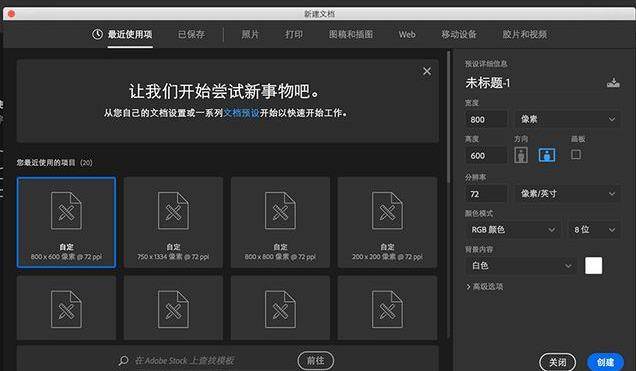
第三步:绘制插画元素
① 用形状工具和钢笔工具画出山,再用同样的方法画其他的山。
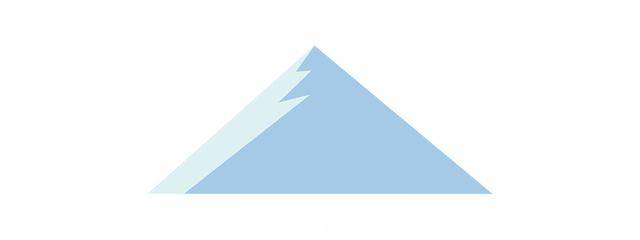
② 画树,用形状工具画出再调整锚点改变高度,形成不一样高度大小的树。
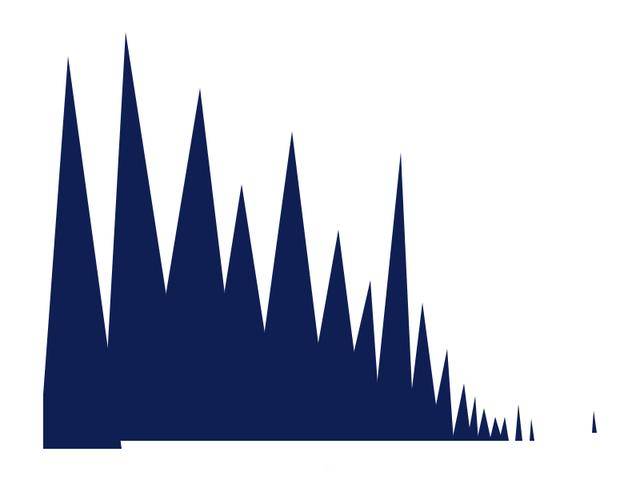
③ 画房子,用矩形工具和钢笔工具添加锚点画出房子,然后用同样的方法绘制其他的房子。
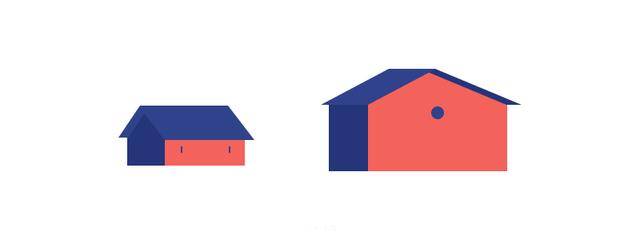
④ 草地,用钢笔工具画出草地,注意图层顺序。
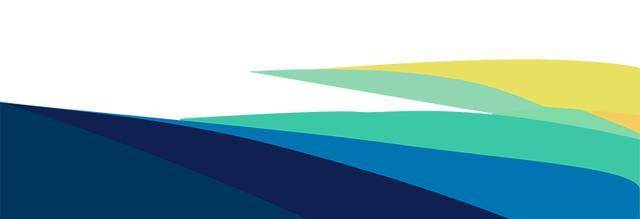
⑤ 画出其他小元素。
⑥ 将以上的元素拼接起来,我们的插画基本上就差不多完成了。

第四步:添加噪点。
① 新建图层,选择画笔工具,选择适合的画笔,大范围画选择100的画笔,小范围画选择50的画笔,如果要更丰富细节,200和30的画笔也可以利用起来。
没有设置过画笔的,在Ps界面左上角画笔设置里下拉设置小图标,选择导入画笔,将噪点画笔导入。笔刷在右下角源文件中。
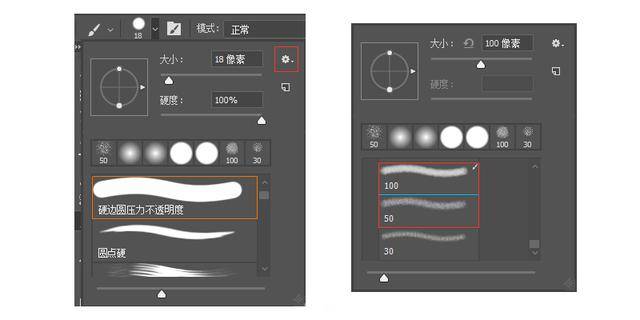
② 前景色设置为黑色时,笔刷负责画阴影,前景色设置为白色时笔刷负责画高光,混合样式选择”叠加”,并适当调节不透明度,增强整体画面的光影感。
注意添加噪点后,也要创建剪贴蒙板,这样噪点就不会跑到画面外了,这样我们的插画就大功告成了。



 鲁公网安备 37010202002835号
鲁公网安备 37010202002835号